一��,下載centos7
下載地址:https://mirrors.tuna.tsinghua.edu.cn/centos/7.9.2009/isos/x86_64/
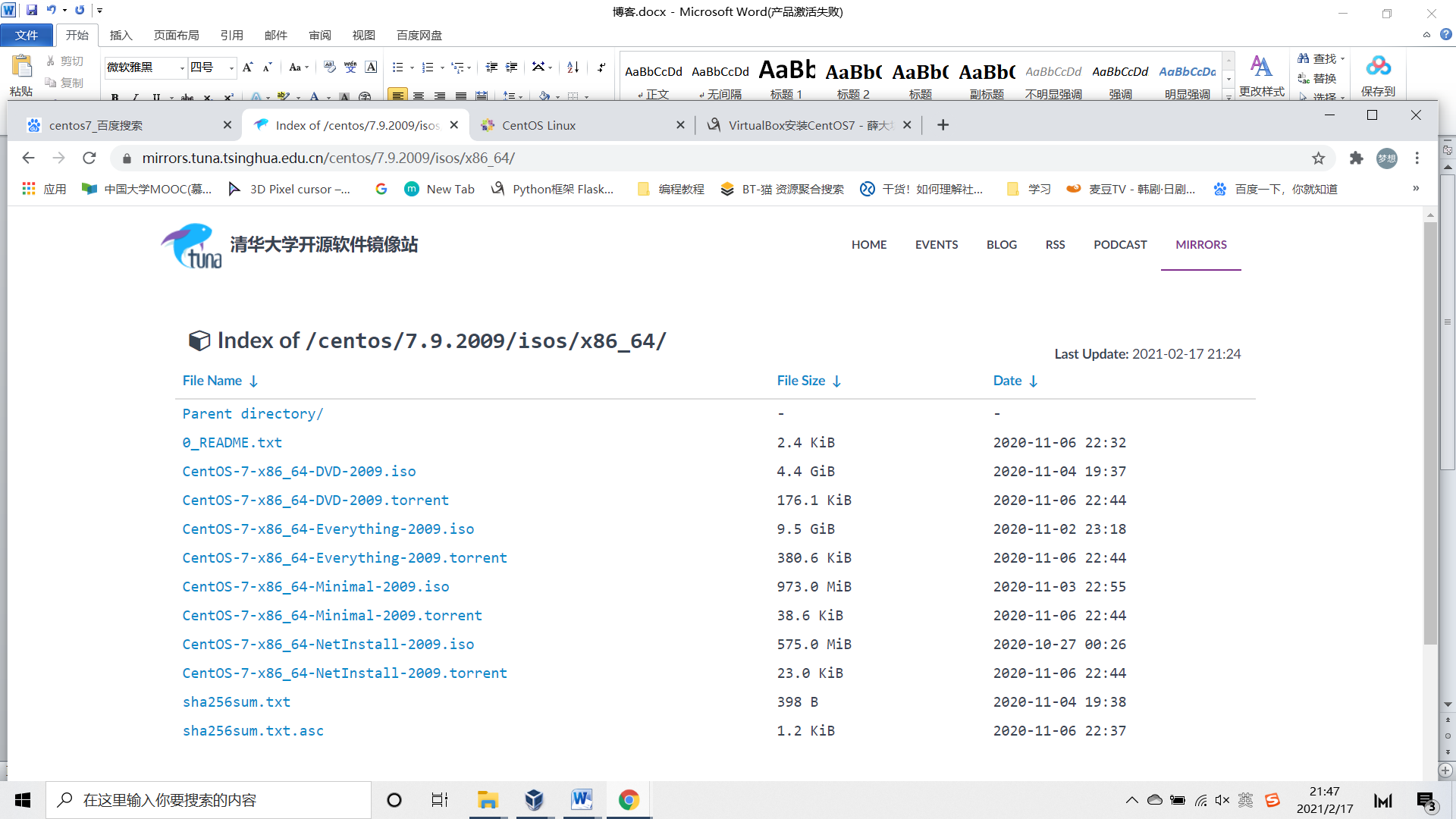
這個地址為清華的源�����,下載速度比官網(wǎng)快,推薦用這個下載�。
進入后有三個版本可以選擇:
1、DVD ISO 標準安裝版
2�����、Everything ISO 對完整版安裝盤的軟件進行補充�,集成所有軟件!
3�����、Minimal ISO 一個非?����;镜腃entOS 系統(tǒng)��,只需要最少的軟件包即可擁有一個功能系統(tǒng)(軟件比較少��,大部分需要自己去裝)
4�、CentOS-6.9-i386-netinstall.iso 網(wǎng)絡(luò)安裝版
二、創(chuàng)建虛擬機
1.打開virtualbox,點擊新建�,如下圖�����,類型選擇Linux,版本因為選項中沒有centos7,所以選other linux。
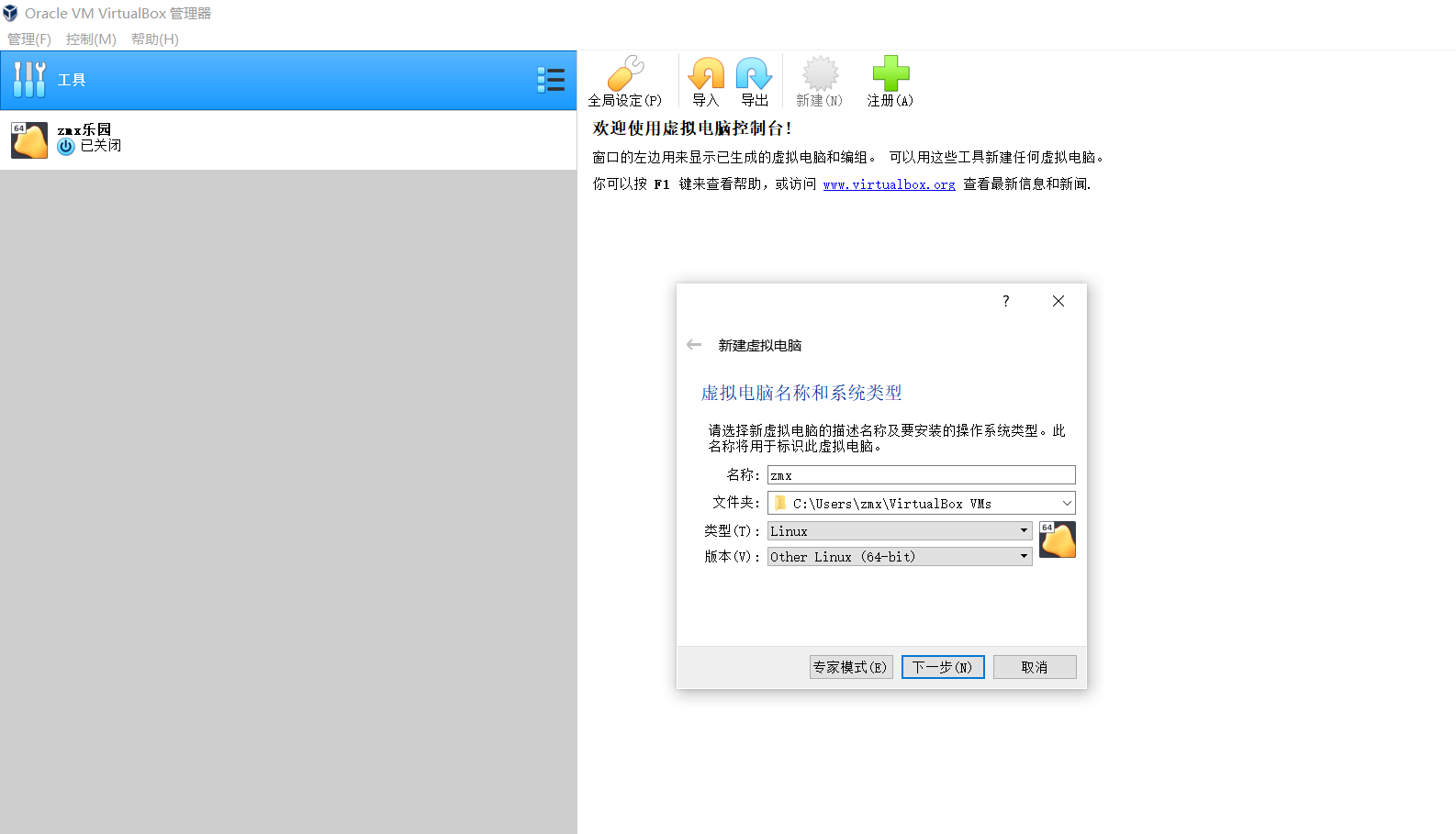
點擊下一步��,為虛擬機分內(nèi)存���,推薦1G~2G,我這里只是做示范�����,所以直接默認了���。

虛擬機可以看成一個獨立的電腦,需要cpu,內(nèi)存����,磁盤。這里直接選默認��,點擊下一步��。
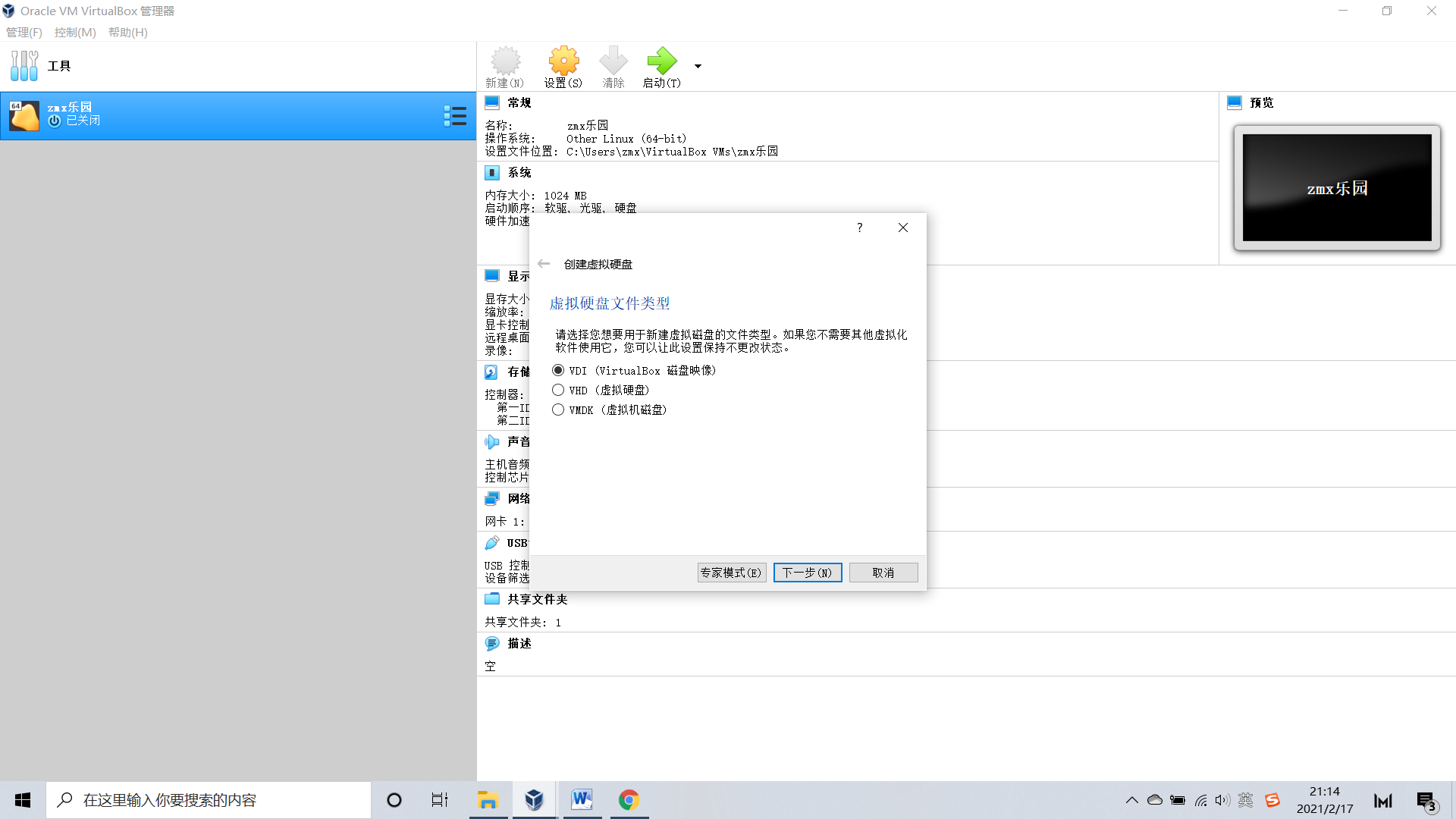
選擇硬盤大?�。ㄓ脖P的極限值),因人而異��,電腦磁盤大點就選大點�,推薦選大點。
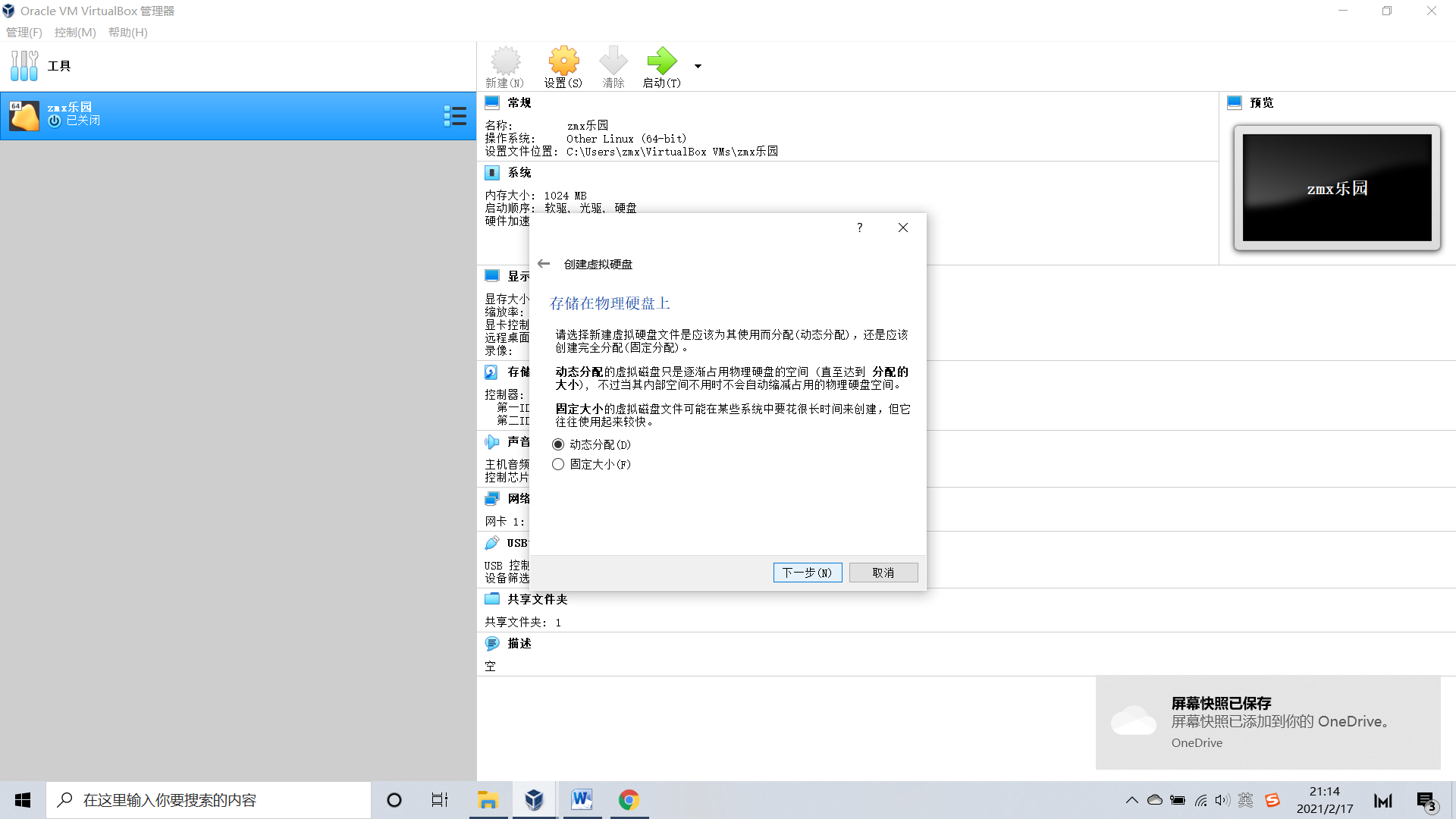
點擊創(chuàng)建���,虛擬機便創(chuàng)建成功��。
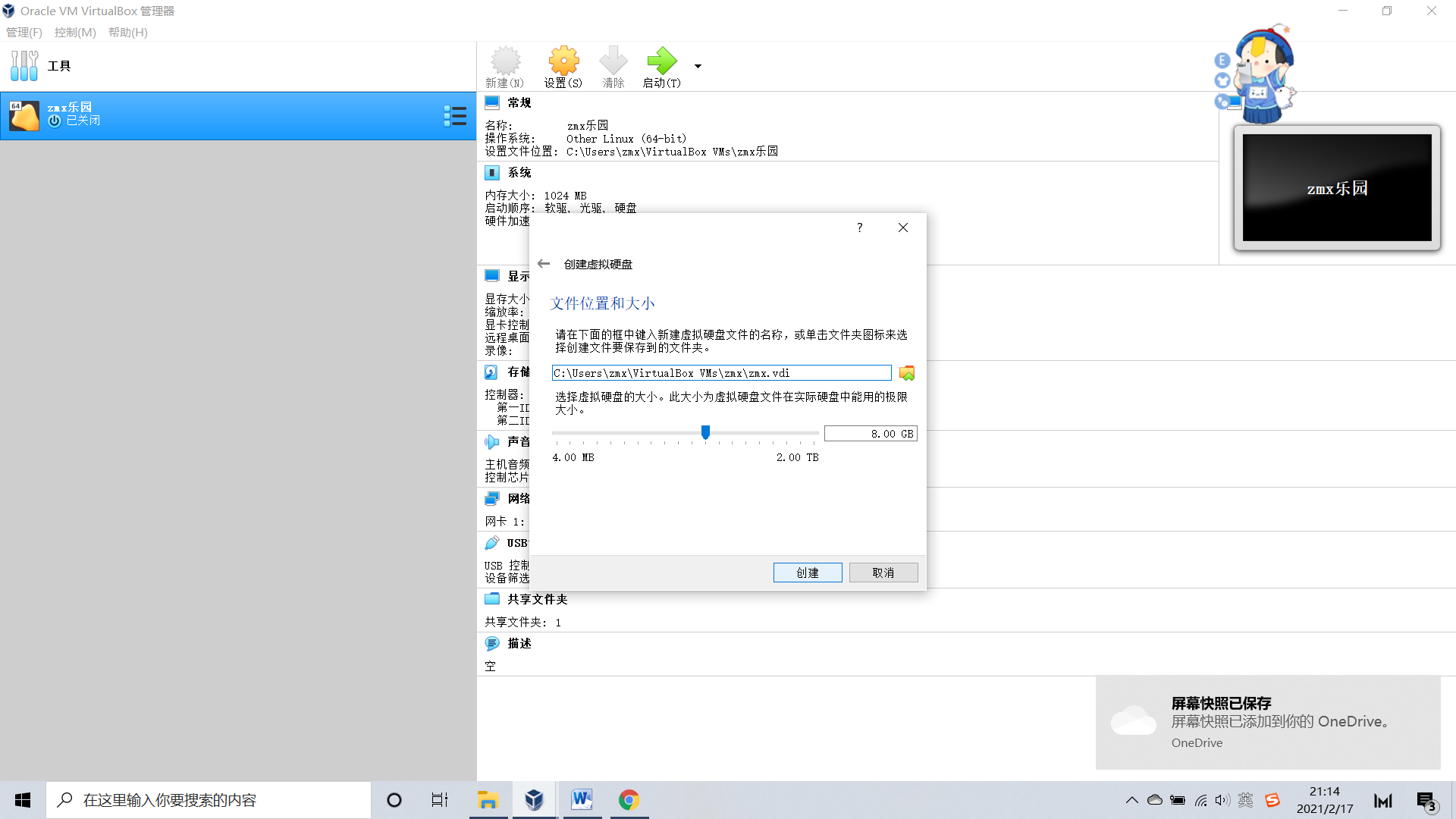
網(wǎng)絡(luò)設(shè)置���,選擇網(wǎng)絡(luò)地址轉(zhuǎn)換(NAT)
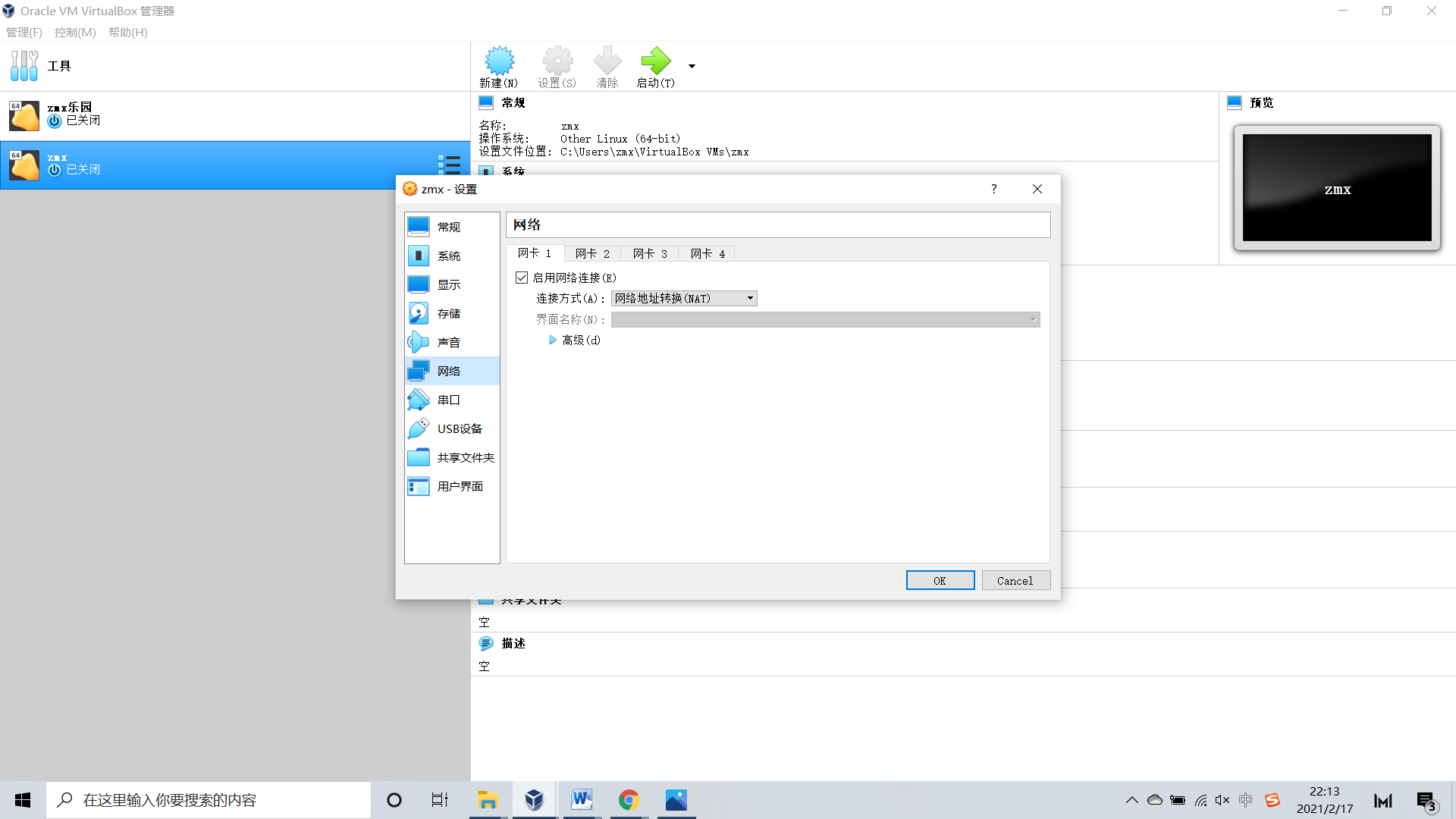
接下來便可以啟動虛擬機,雖然我們已經(jīng)創(chuàng)建好了虛擬機����,但這個不過是一個空殼,我們真正需要的centos7還沒裝上呢�,所以首次進入,我們要選擇下載的centos7鏡像文件啟動��,安裝系統(tǒng)��。
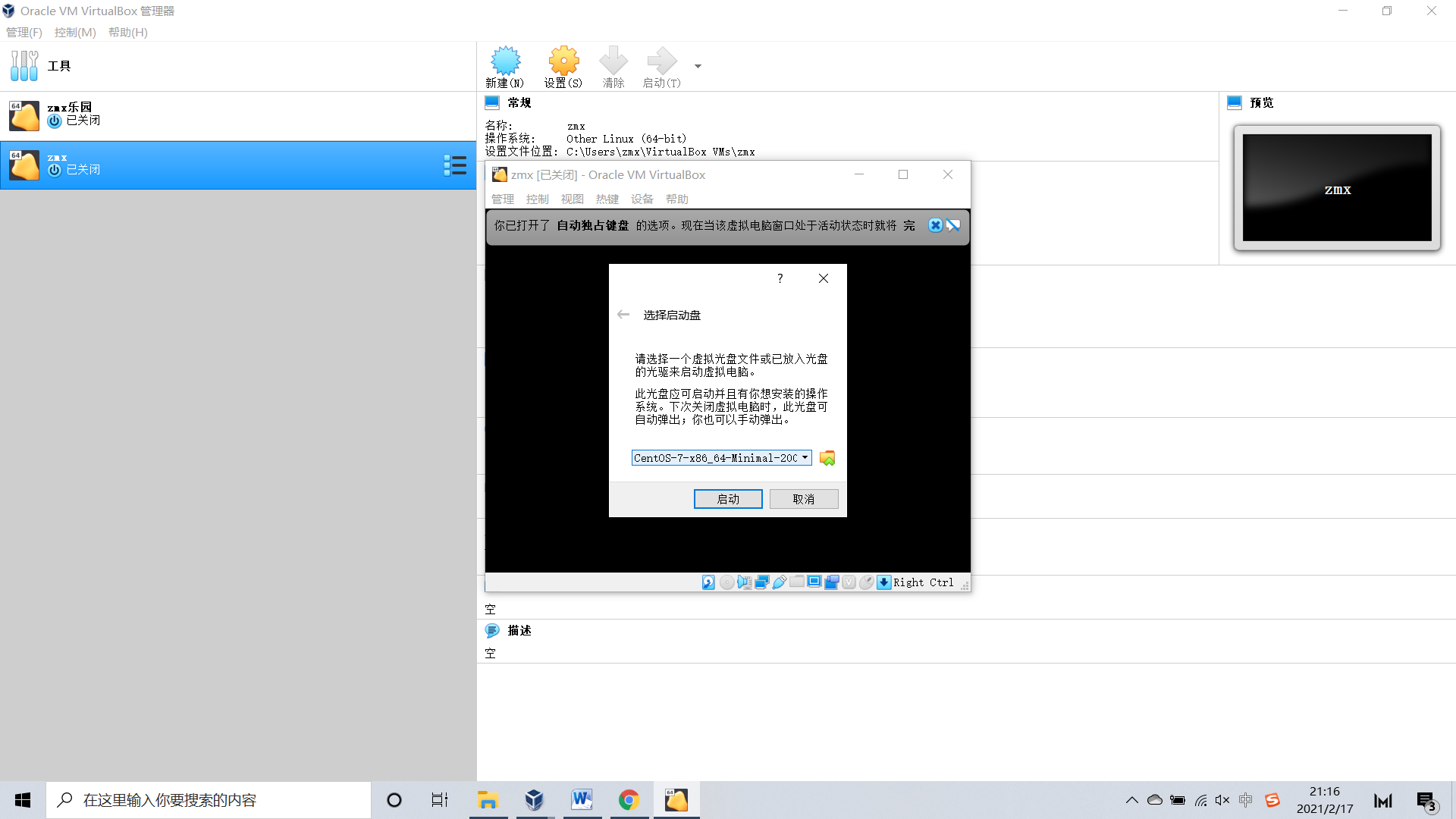
這里要選擇語言��,推薦選擇英文���。
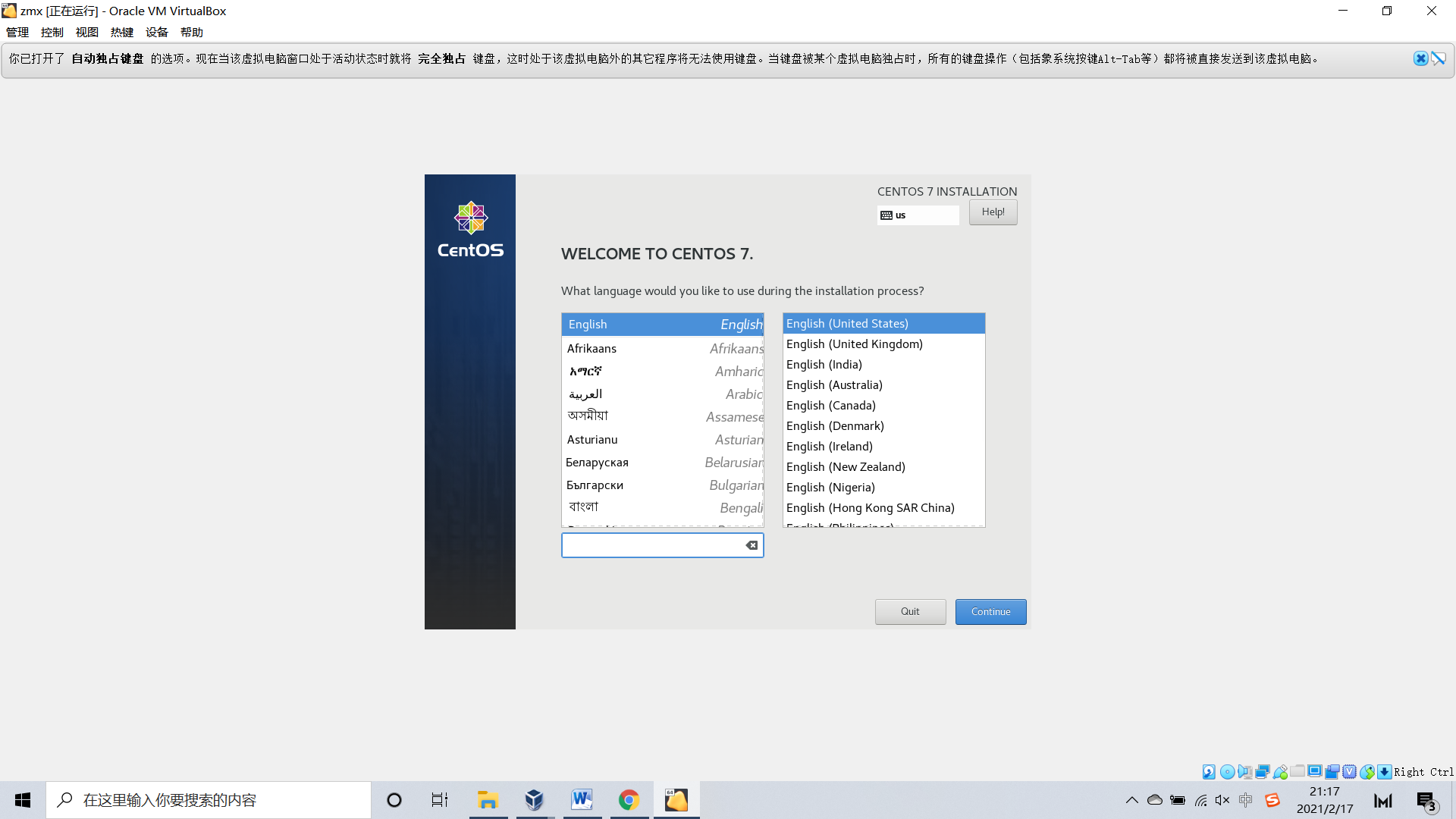
時間選擇上海時間��,點擊done,來到下一步����。
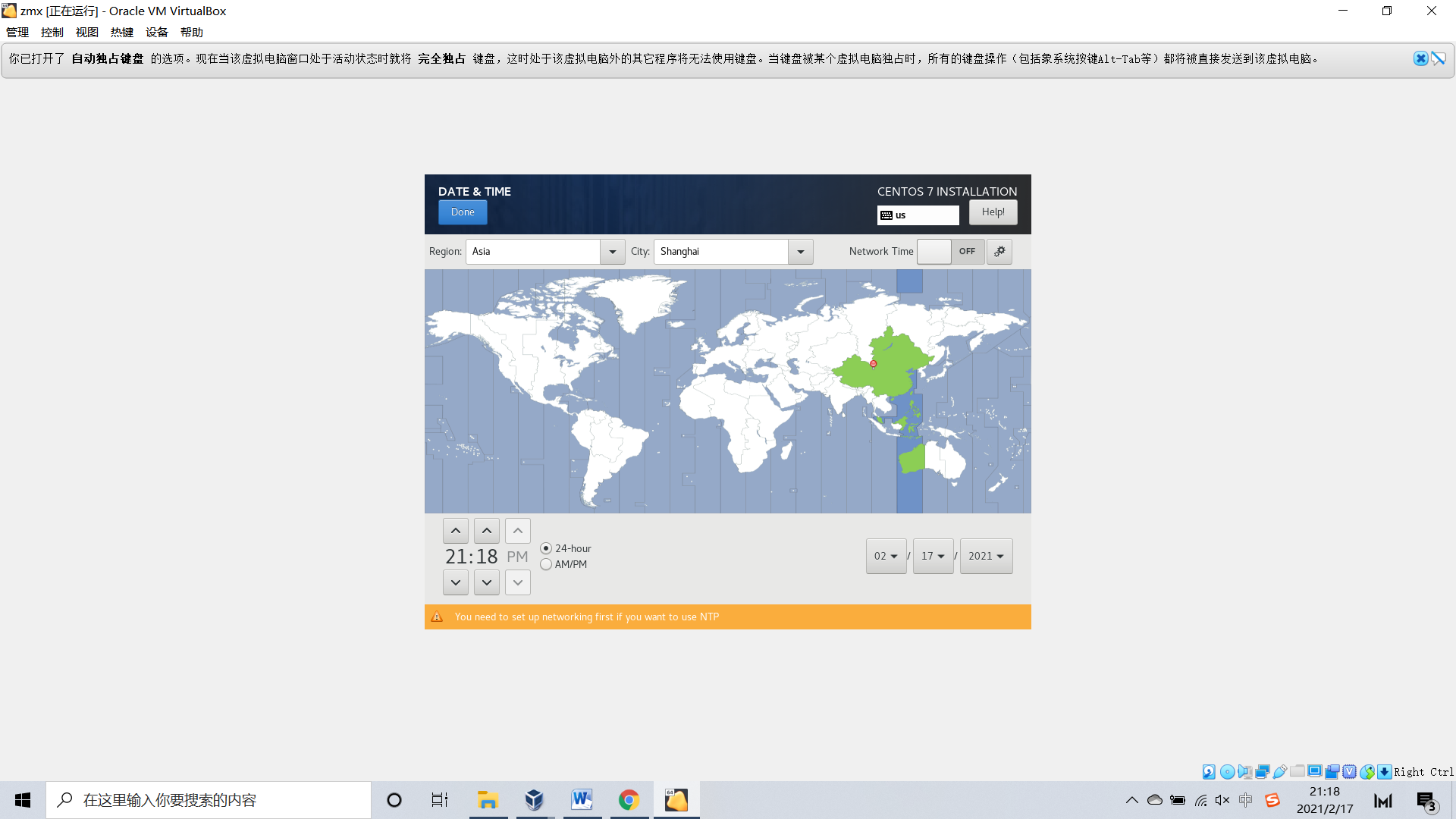
點擊有黃色三角形的地方���,選擇安裝位置����,默認便好�����。
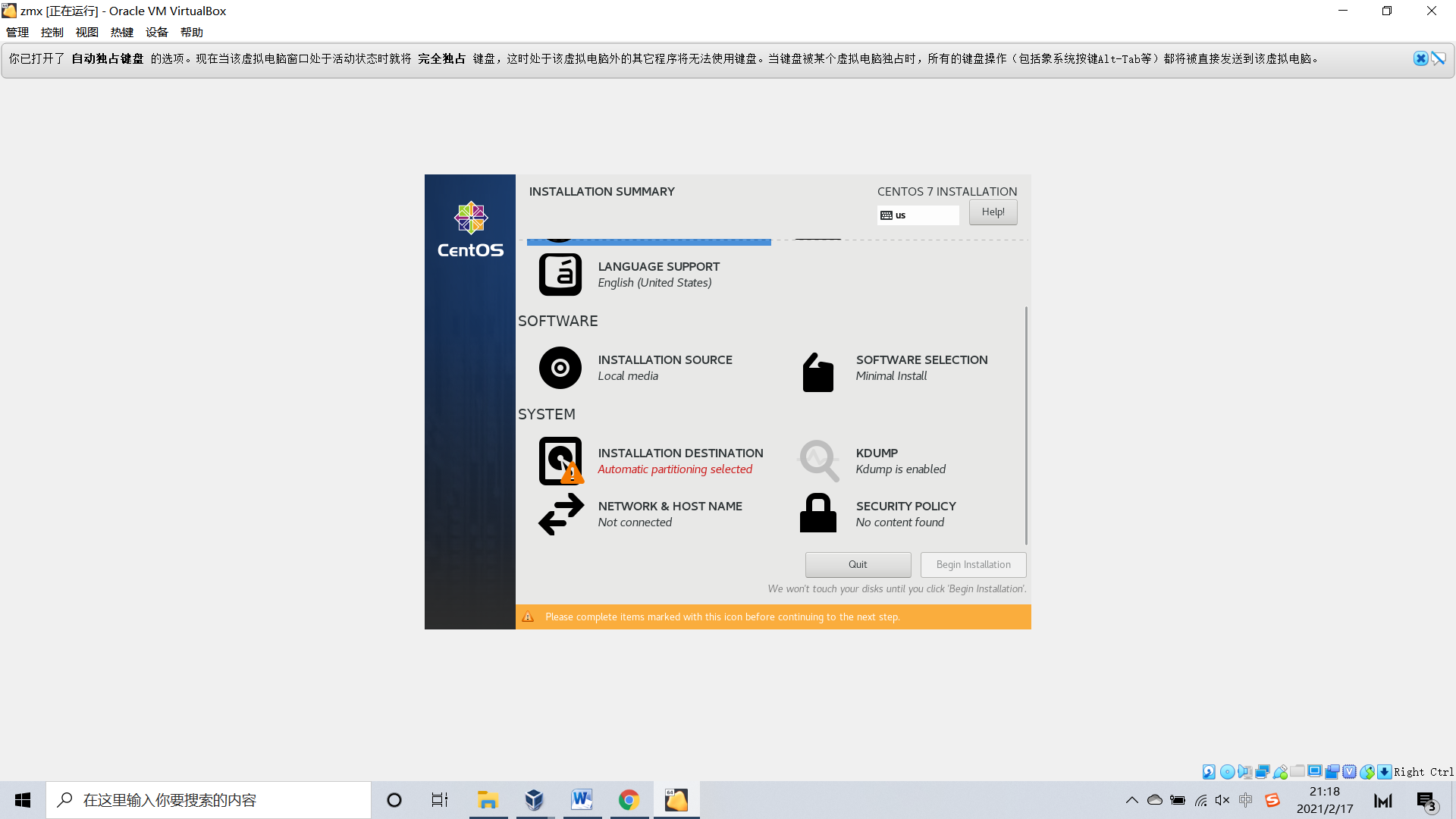
漫長的等待時間���,我們來創(chuàng)建兩個賬號��,一個root賬號����,一個普通用戶�����。(切記要記住自己的root密碼,待會需要用)
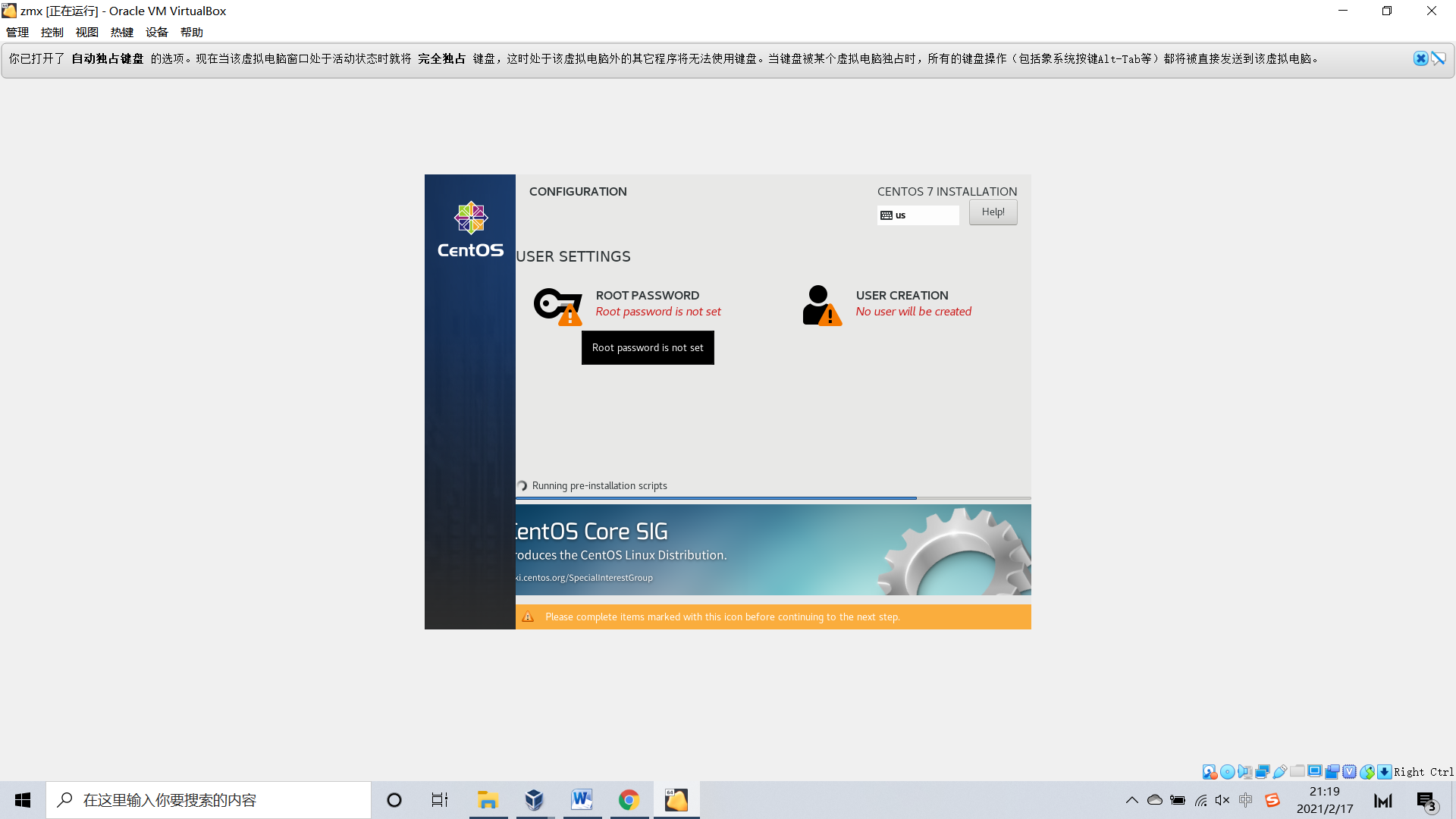
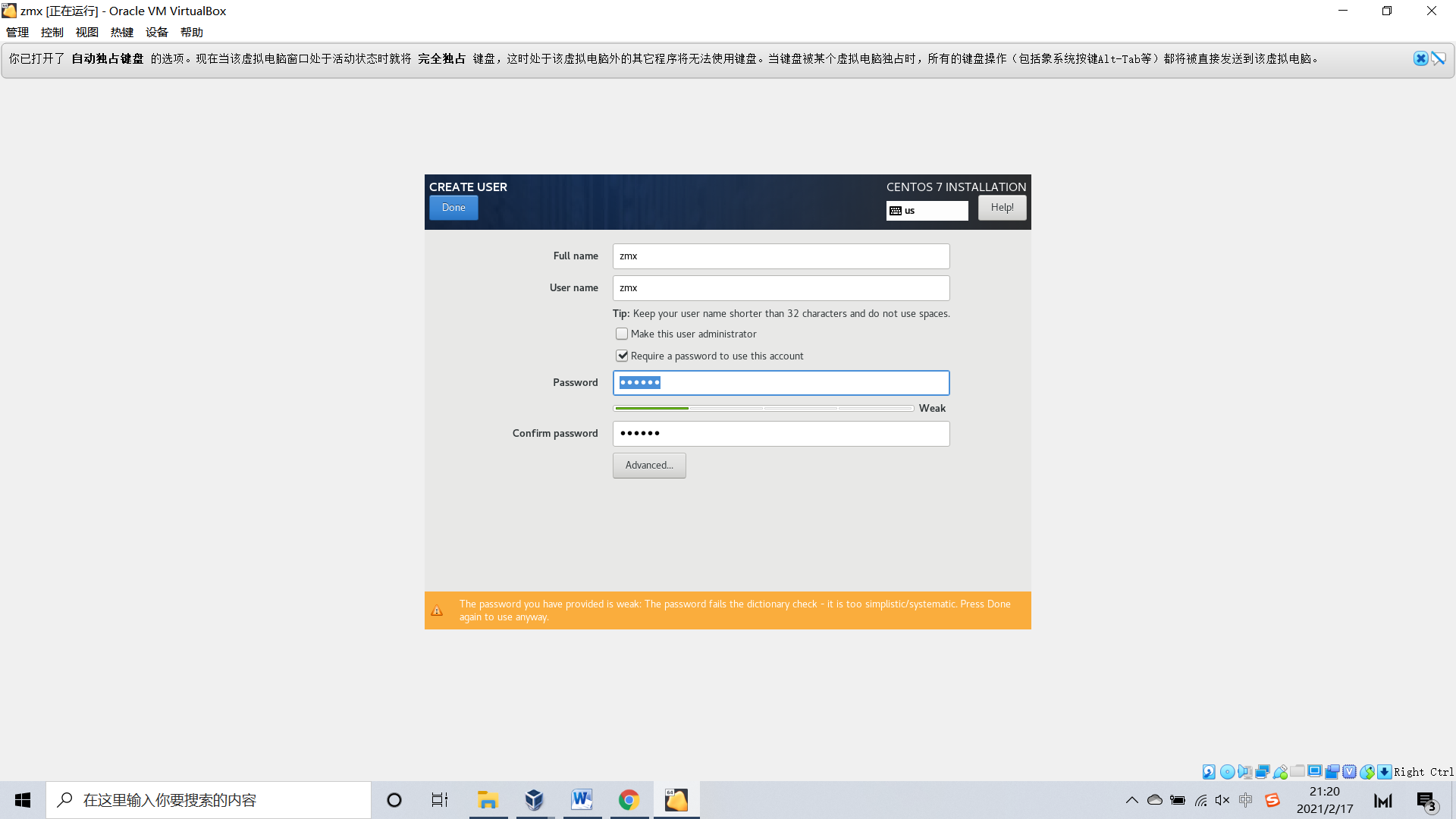
安裝完成���,重啟�����。
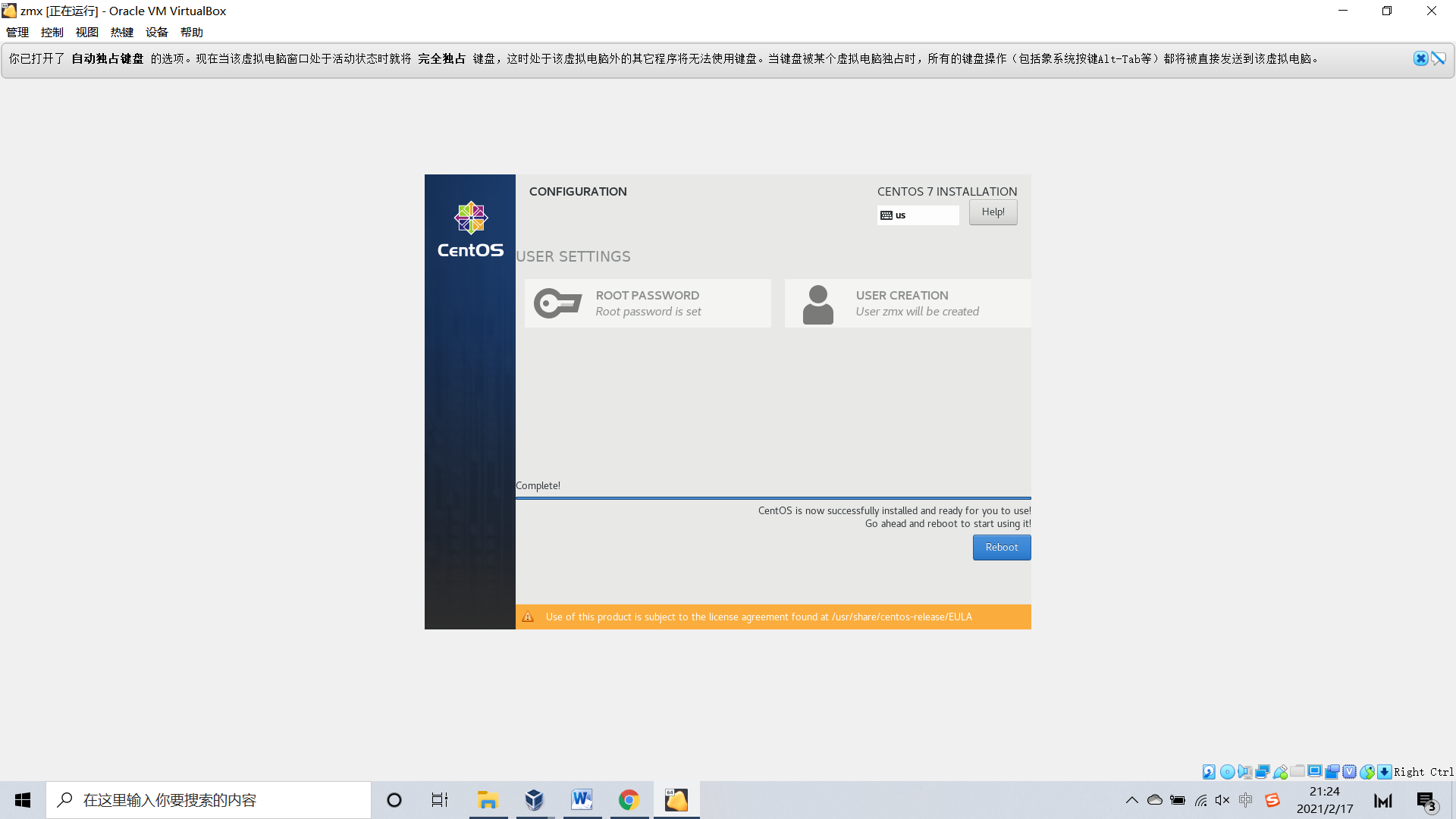
這里需要登錄賬號����,我們直接輸入root,然后回車��。
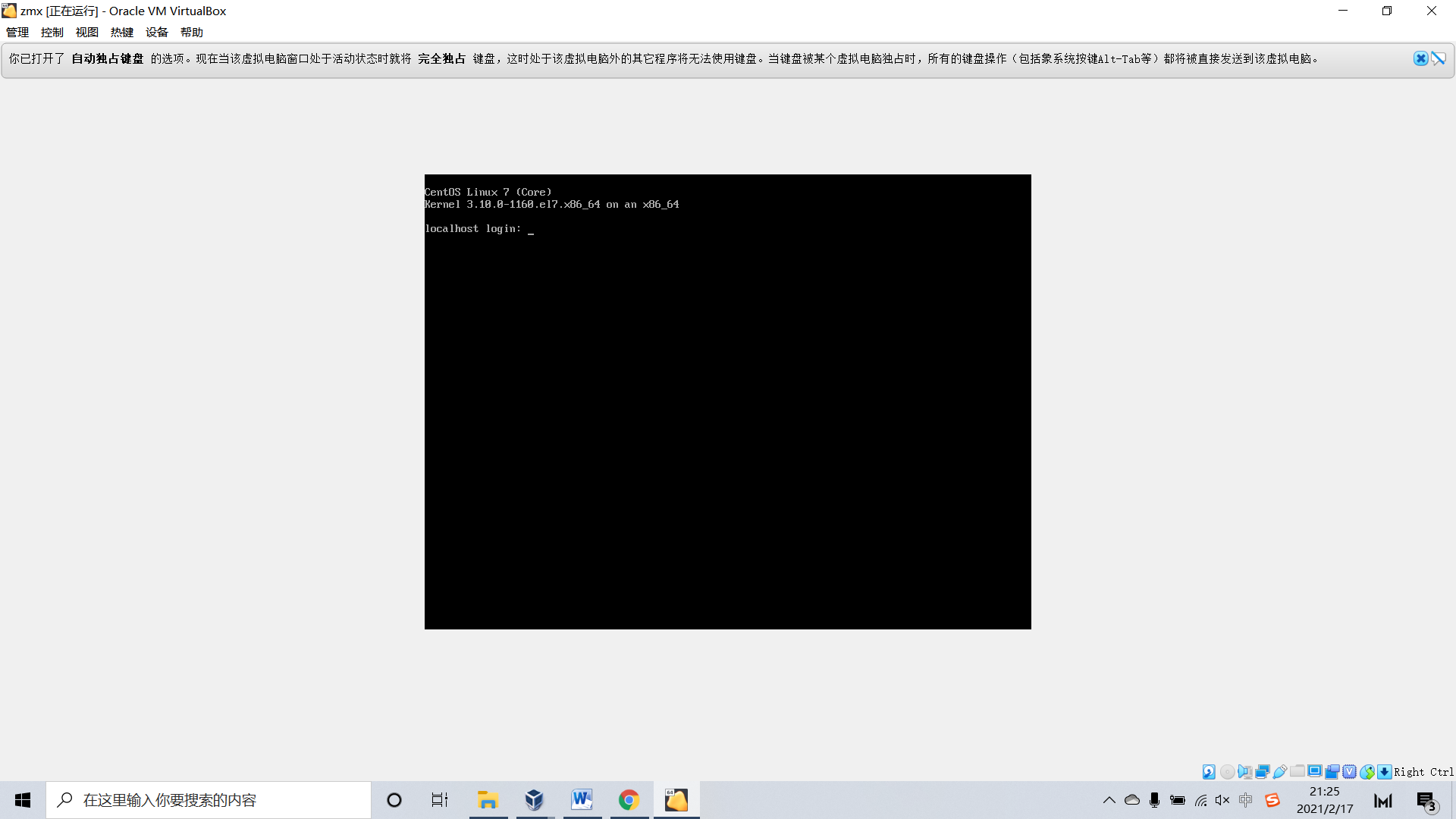
輸入密碼時���,命令行是不會出現(xiàn)密碼占位符的����,輸入時一定細心�����,下圖中���,我便是一不小心就輸錯了���。
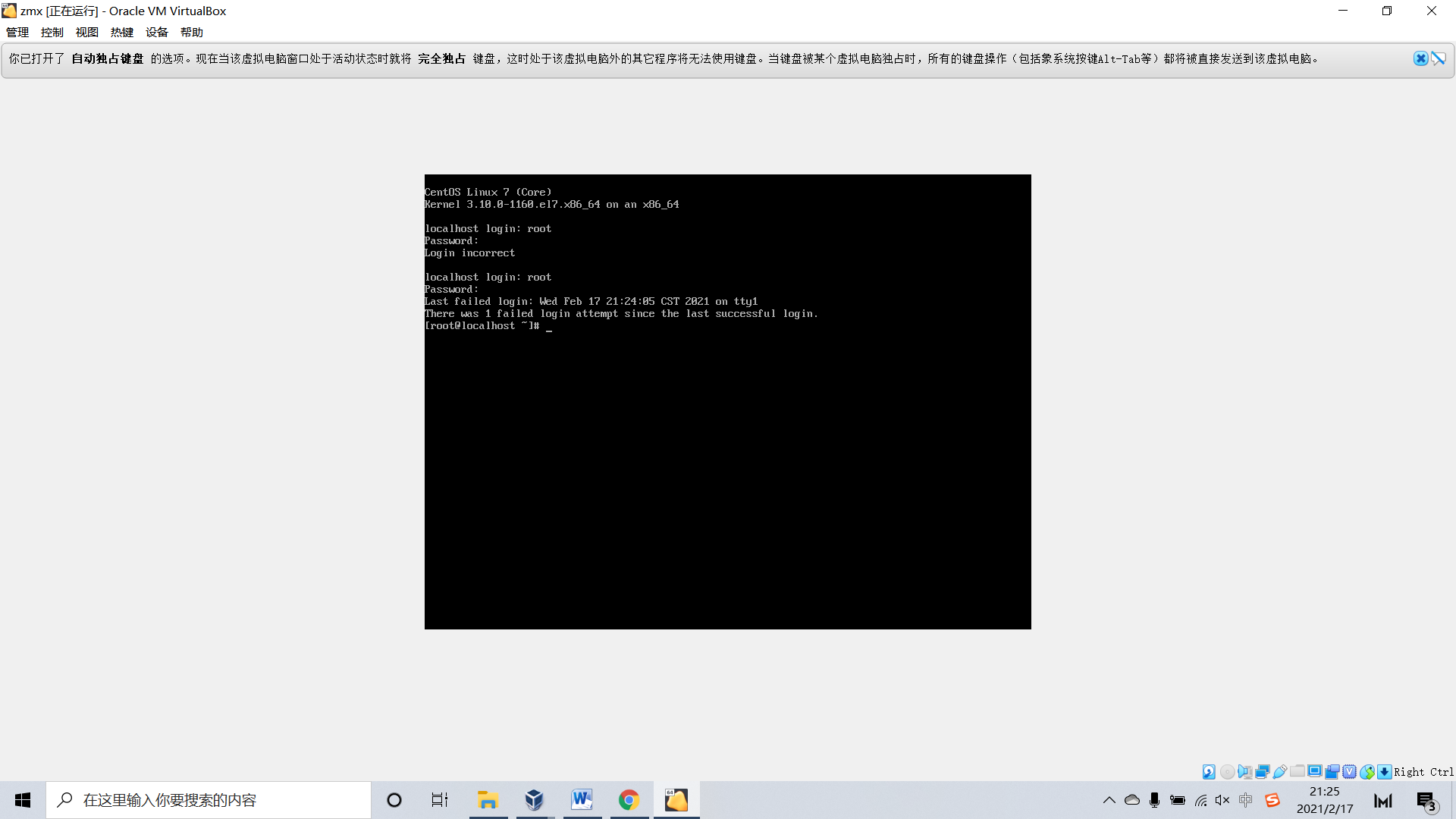
到這里centos7已經(jīng)安裝完成�����。不過這臺虛擬機還沒有聯(lián)網(wǎng)���,許多豐富的功能我們還用不到�����,當務之急�����,自然是先聯(lián)網(wǎng)���。
先ping了一下百度�����,網(wǎng)絡(luò)是未連接的�����。
ip addr
查看網(wǎng)卡名稱���,接下來修改網(wǎng)絡(luò)配置文件需要用到��。如圖所見�,我這里是enp0s3����。
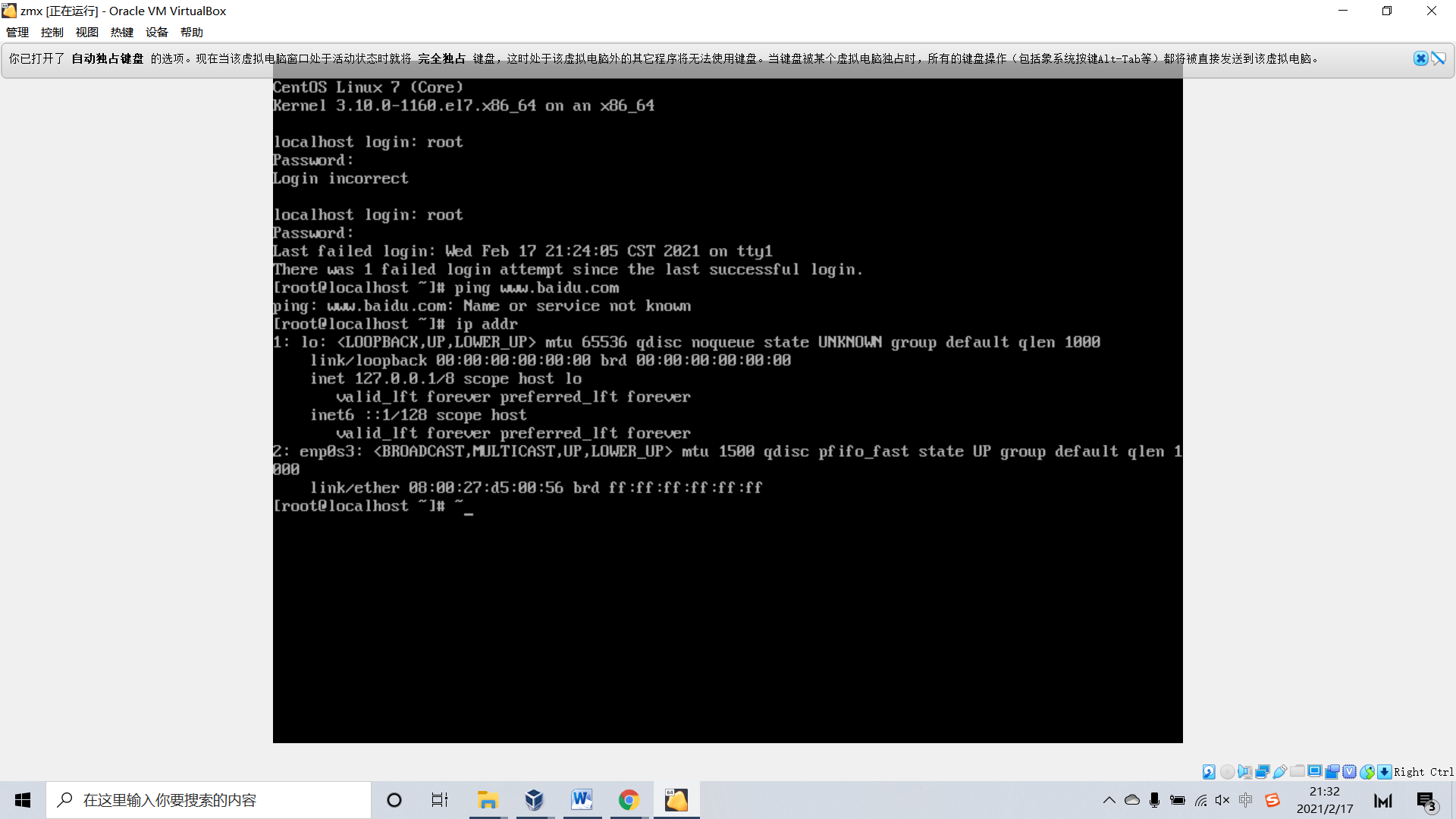
用vi編輯網(wǎng)絡(luò)配置文件,vi后要有一個空格���,再接具體地址�����。最后的那個enp03s根據(jù)ip addr 的地址��,換成自己的地址就好�。
vi /etc/sysconfig/network-scripts/ifcfg-enp0s3
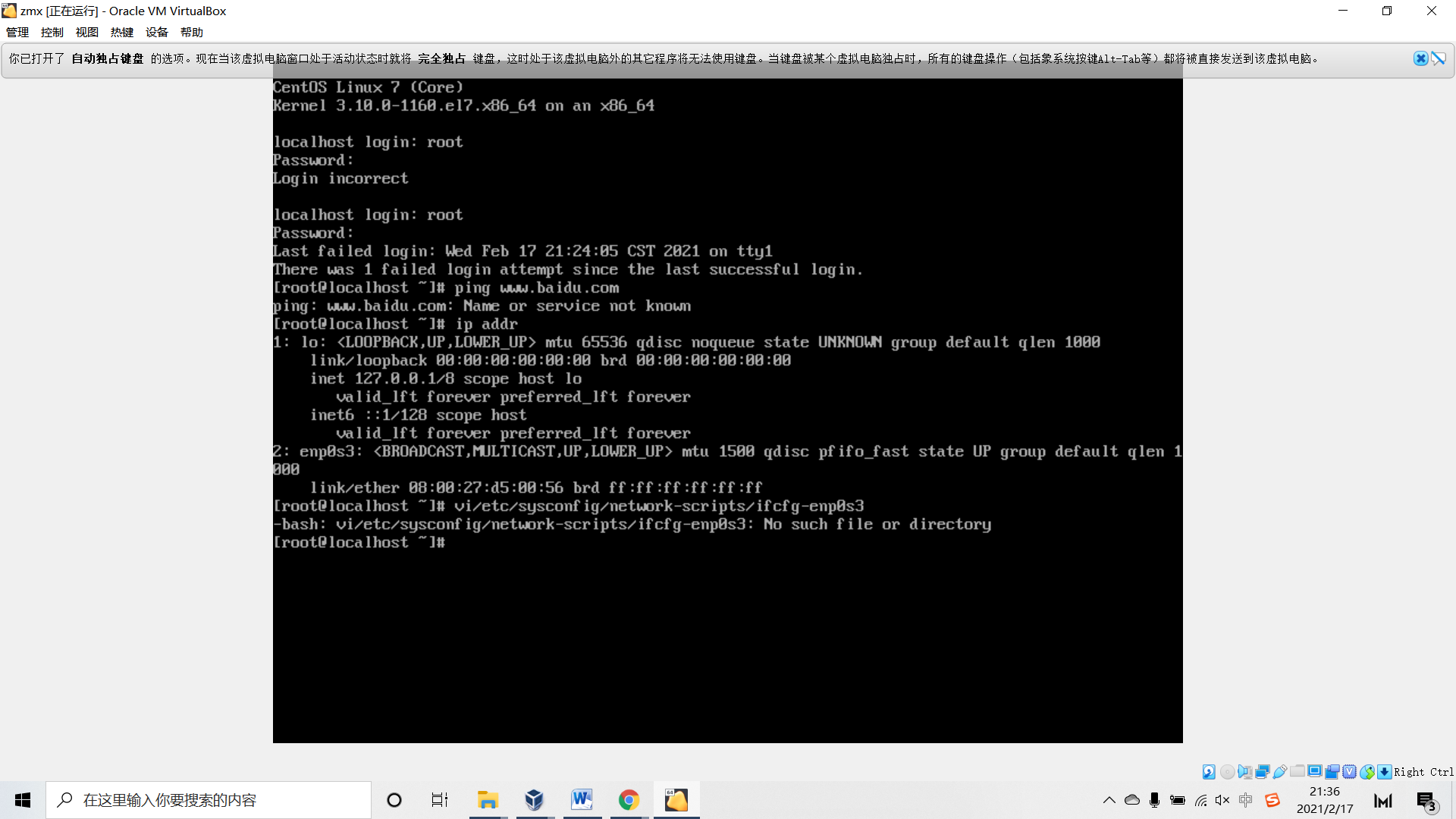
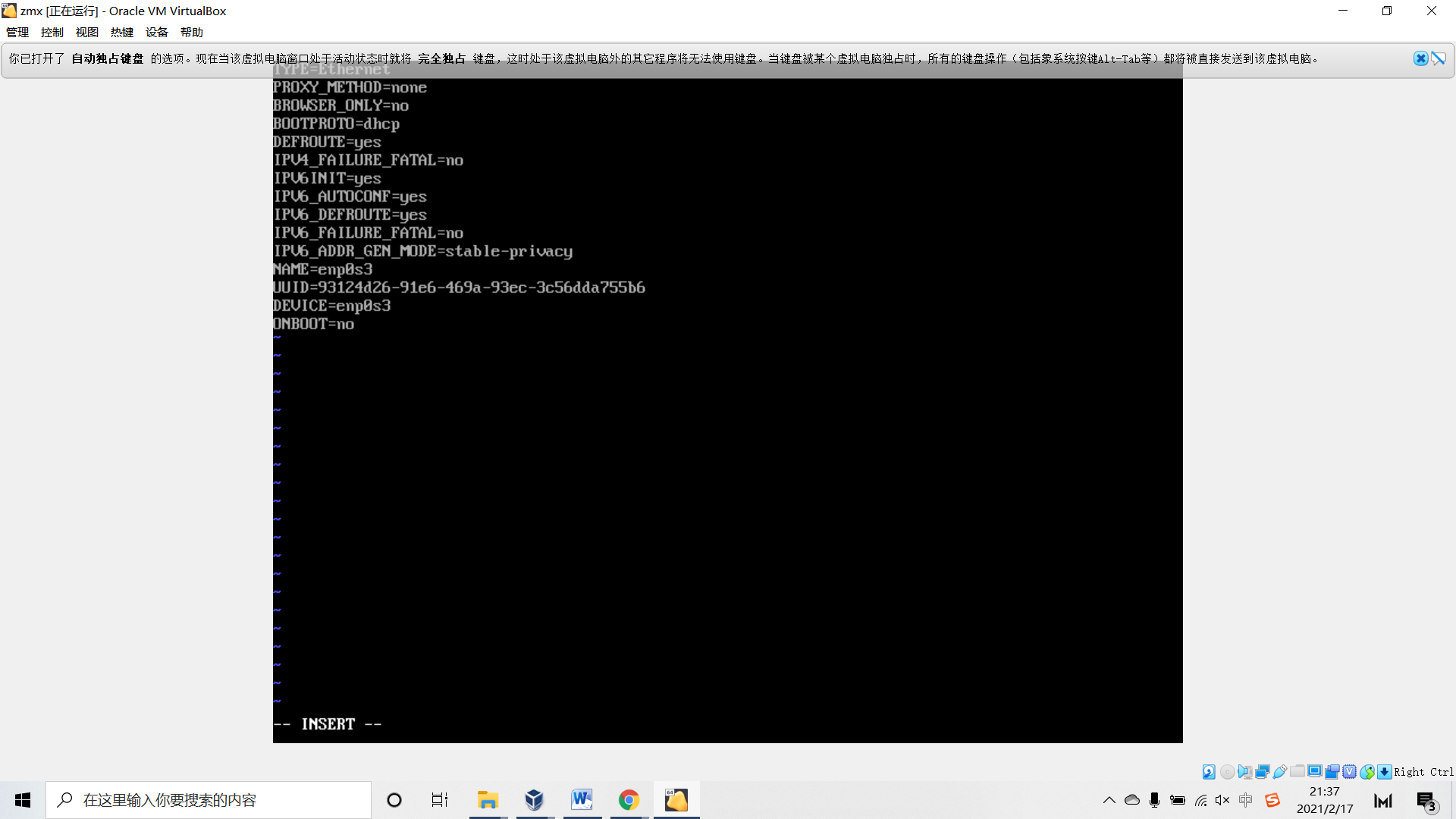
只要把ONBOOT=no��,修改為ONBOOT=yes就好。vim編輯���,按i可以進入insert模式��,按方向鍵移動光標��,修改完后���,esc退出insert模式,:wq保存并退出���。
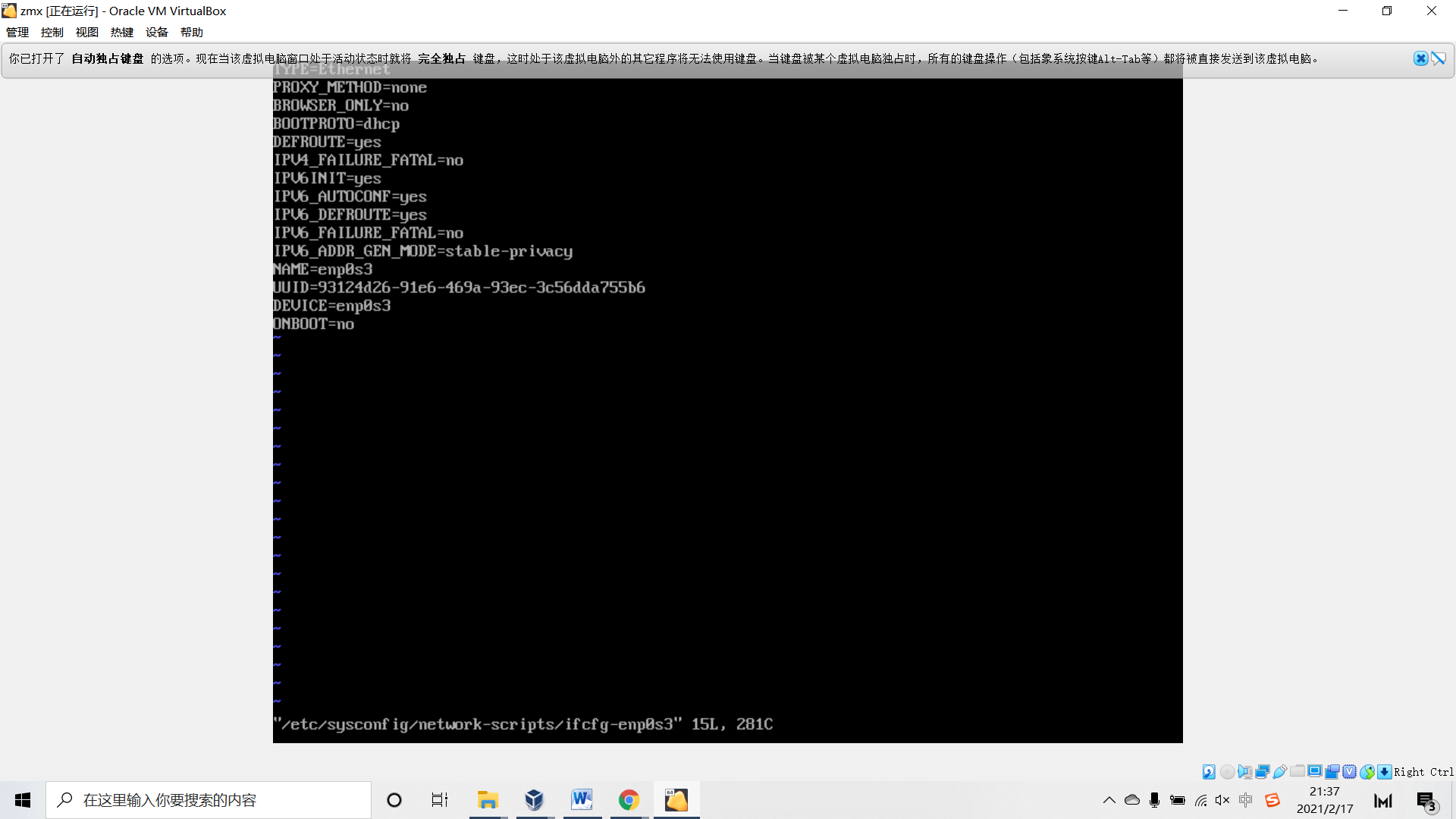
保存后�����,需要重啟,網(wǎng)絡(luò)配置文件才會生效�����,輸入reboot命令��。
重啟后��,再ping一下www.baidu.com ,發(fā)現(xiàn)網(wǎng)絡(luò)現(xiàn)在已經(jīng)連上了,ctrl+C 中斷ping,不然會一直ping���。
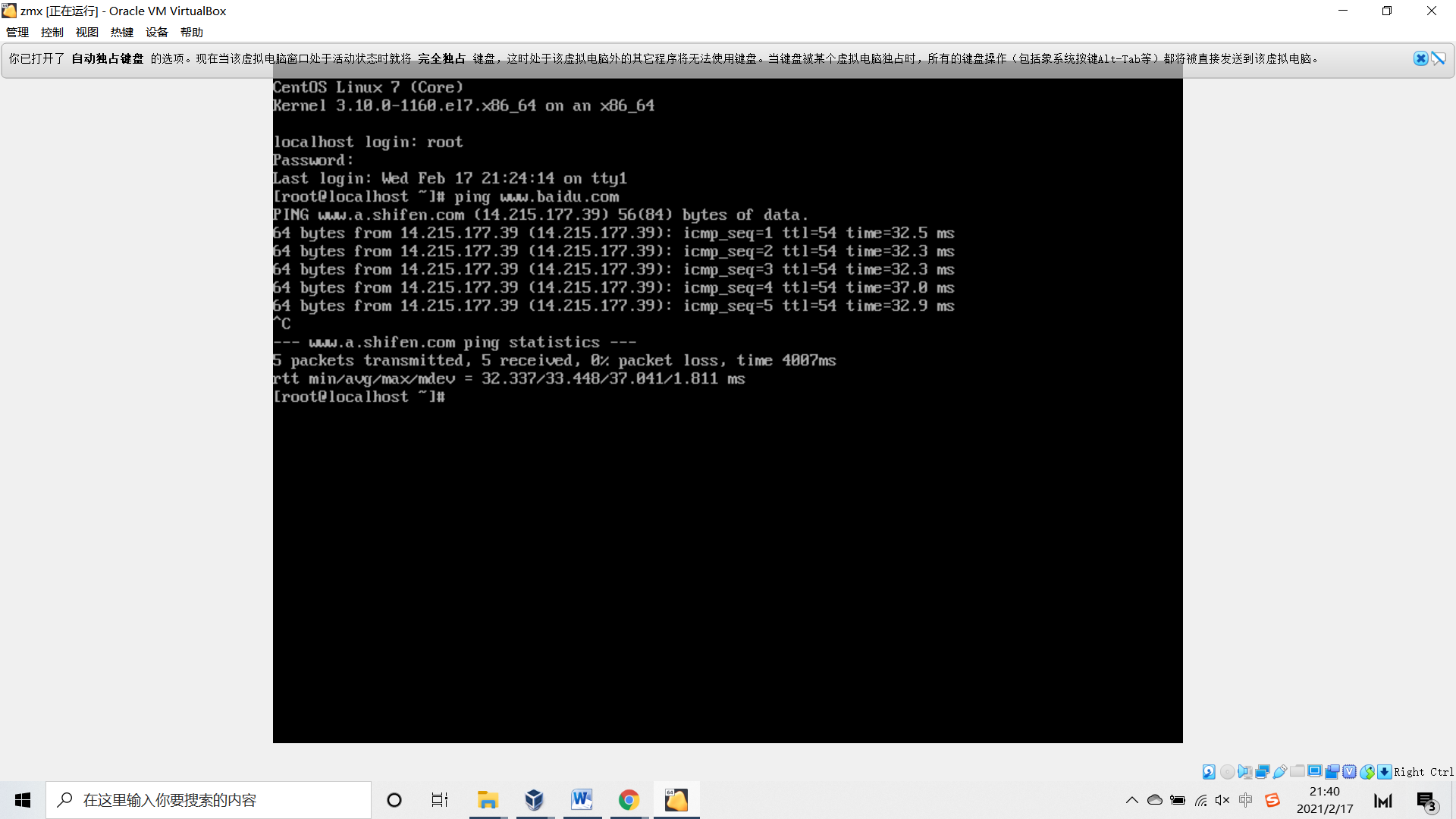
到此這篇關(guān)于Virtualbox 安裝centos7虛擬機的文章就介紹到這了,更多相關(guān)Virtualbox 安裝centos7內(nèi)容請搜索腳本之家以前的文章或繼續(xù)瀏覽下面的相關(guān)文章希望大家以后多多支持腳本之家��!